Cómo hacer marcadores en Photoshop
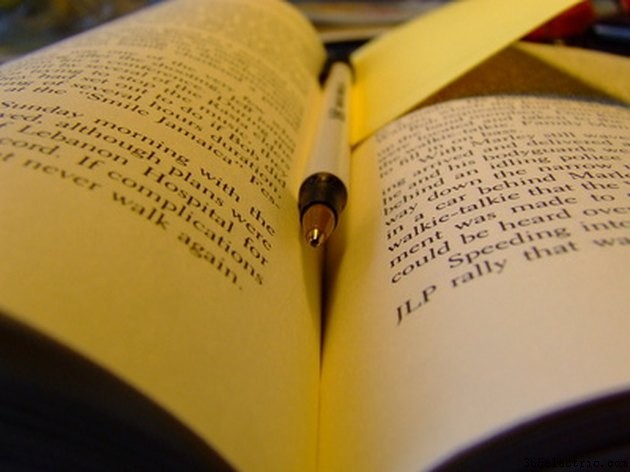
Ya sea que disfrute sumergirse de cabeza en una novela nueva y gruesa o esté leyendo varios libros a la vez, es posible que se encuentre manteniendo su lugar dentro de su material de lectura con un trozo de papel, un recibo o un correo basura. En su lugar, mezcle su afición por la lectura con un poco de creatividad artística y artesanal creando sus propios marcadores a través del programa de software de gráficos Adobe Photoshop. Cree marcadores para usted, su familia y sus amigos con solo unos pocos clics a través de algunas de las útiles herramientas, filtros y paletas de Photoshop.
Paso 1
Abra Photoshop y seleccione "Archivo", luego haga clic en "Nuevo". Asigne al archivo el nombre "MyBookmark" y configure el "Ancho" en 3 pulgadas y el "Alto" en 8 pulgadas. Elija "Color CMYK" en el menú desplegable "Modo" y haga clic en el botón "Blanco" debajo de "Contenido". Luego haga clic en el botón "Aceptar".
Paso 2
Haga clic en el ícono "Nueva capa", que parece una nota adhesiva doblada, en la paleta "Capas" en el lado derecho de su pantalla. Aparece una nueva Capa 1; haga clic con el botón derecho y seleccione "Propiedades de la capa", luego cambie el nombre de la capa a "Imagen".
Paso 3
Haga clic en "Archivo", luego haga clic en "Abrir" y busque un área en su computadora donde tenga una foto para usar como marcador, como una foto de su mascota o niño. Haga doble clic en él para abrirlo en su espacio de trabajo. Haga clic en "Seleccionar", luego haga clic en "Seleccionar todo" y presione las teclas "Ctrl" y "C" en su teclado.
Paso 4
Haga clic en la capa "Imagen" en la paleta "Capas" y presione las teclas "Ctrl" y "V". Haga clic en el menú "Editar", luego haga clic en "Transformar" y elija "Escalar", luego cambie el tamaño de su imagen para que se ajuste al área superior del marcador.
Paso 5
Agregue una nueva capa a la paleta "Capas" y asígnele el nombre "Texto". Haz clic en la herramienta "Texto", que parece una "T" mayúscula en la paleta "Herramientas", en el lado izquierdo de la pantalla. Tenga en cuenta una nueva barra de herramientas en la parte superior de la pantalla. Elija una fuente, color y tamaño, luego haga clic en el cuadro "MyBookmark". Su cursor cambia a una línea parpadeante; escriba texto como "Mi marcador" o "Me encanta leer".
Paso 6
(Opcional) Agregue más texto haciendo clic en el cuadro "Mi marcador" nuevamente, escribiendo información como una cita inspiradora o el nombre de su autor favorito.
Paso 7
Haga clic en la capa "Fondo" en la paleta "Capas", luego haga clic en la herramienta "Relleno" en la paleta "Herramientas", que parece una lata de pintura que se inclina. Despliega el menú "Relleno" en la parte superior de la pantalla y elige "Patrón". Luego despliegue el menú desplegable "Patrón" y seleccione un fondo para el marcador. Pase el cursor sobre el cuadro "MyBookmark" y observe que cambia a la lata de pintura; haga clic una vez y el marcador se llena con el patrón.
Paso 8
Cargue papel blanco en su impresora y enciéndala. Envía el marcador a la impresora haciendo clic en "Archivo", luego en "Imprimir" y eligiendo tu impresora. Imprime el marcapáginas, luego pégalo a un trozo de cartón y recorta los bordes.
- ·Cómo hacer corchetes en Photoshop
- ·¿Cómo hago una viñeta en Photoshop?
- ·Cómo agrandar un objeto en una foto con Photoshop
- ·Cómo crear un archivo protegido con contraseña
- ·Cómo hacer marcadores imprimibles en Microsoft Word
- ·Cómo descongelar Photoshop
- ·Cómo adelgazar la barriga en Photoshop CS5
- ·Cómo hacer un EPS transparente en Photoshop CS5
